Kako ukloniti pohranjene informacije iz Firefox autofill

Uklonite pohranjene informacije iz Firefox autofill slijedeći brze i jednostavne korake za Windows i Android uređaje.
Kada gledate svoju pristiglu poštu ili druge mape u Gmailu, prikazuje se samo određeni broj e-poruka, prema zadanim postavkama ovaj broj je 50. Ograničavanjem broja e-poruka prikazanih na stranici smanjuju se zahtjevi za RAM-om i vrijeme učitavanja stranice. Međutim, ako je broj učitanih e-poruka prenizak, korisnici će možda morati uputiti više zahtjeva, usporavajući ih više nego što bi to učinio jedan zahtjev za više podataka.
Realno, idealan broj e-mailova za učitavanje prvenstveno ovisi o vašoj brzini interneta. Stoga je 50 odabrao Google kao dobru opciju za sve. Možda ćete za svoju situaciju ustanoviti da ovaj broj nije idealan. Možete konfigurirati broj e-poruka koje se istovremeno prikazuju tako da uđete u postavke Gmaila. Da biste to učinili, kliknite na ikonu zupčanika u gornjem desnom kutu web-mjesta, a zatim kliknite "Pogledajte sve postavke".

Kliknite na ikonu zupčanika, a zatim na "Pogledajte sve postavke".
Na kartici Opće postavke, treći odjeljak "Maksimalna veličina stranice" sadrži padajući okvir iz kojeg možete odabrati koliko rezultata treba biti prikazano. Dostupne opcije su 10, 15, 20, 25, 50 i 100 e-poruka po stranici. Nakon što ste odabrali, pomaknite se do dna stranice i kliknite "Spremi promjene".
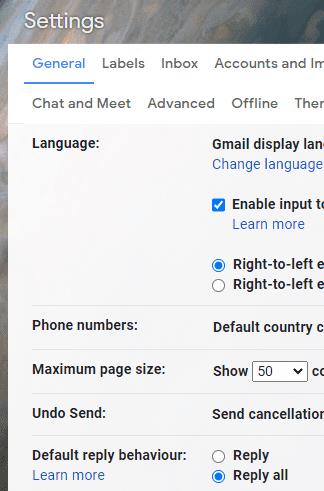
Odaberite broj e-poruka koje želite prikazati po stranici pomoću padajućeg okvira ispod "Maksimalna veličina stranice".
Nažalost, Google ne nudi opciju beskonačnog pomicanja. Takva opcija mogla bi biti korisna za osobe s brzim internetskim vezama, ali može uzrokovati probleme osobama s vrlo malim količinama dostupne RAM-a, jer bi veličina stranice postajala sve veća što se više pomičete.
Nakon što u pristigloj pošti imate više e-poruka od konfiguriranog broja, starije e-poruke bit će prebačene na drugu stranicu. Ne postoji određeno ograničenje za broj stranica e-pošte koje možete imati, ali Gmail ima ograničenje veličine pristigle pošte od 15 GB, tako da ćete na kraju ostati bez prostora.
Uklonite pohranjene informacije iz Firefox autofill slijedeći brze i jednostavne korake za Windows i Android uređaje.
Saznajte kako označiti ili označiti određeni tekst u vašim Google Dokumentima pomoću ovih koraka za vaše računalo, pametni telefon ili tablet.
Za rješavanje problema sa zastoju videa na Windows 11, ažurirajte grafički upravljač na najnoviju verziju i onemogućite hardversku akceleraciju.
Pitate se kako prenijeti datoteke s Windowsa na iPhone ili iPad? Ovaj vodič s korak-po-korak uputama pomaže vam da to lako postignete.
Pokretanje programa visokog intenziteta na vašem Chromebooku koristi mnogo CPU snage, što posljedično iscrpljuje vašu bateriju.
Očistite povijest preuzimanja aplikacija na Google Play kako biste dobili novi početak. Evo koraka koje je lako slijediti za početnike.
Saznajte koliko je lako dodati riječ ili drugi jezik za provjeru pravopisa u Firefoxu. Također saznajte kako možete isključiti provjeru pravopisa za preglednik.
Samsung Galaxy Z Fold 5 je jedan od najzanimljivijih uređaja svog vremena u 2023. godini. Svojim širokim preklopnim ekranom od 7.6 inča, uz dodatni prednji ekran od 6.2 inča, Z Fold 5 pruža dojam da držite i upravljate budućnošću.
Pogledajte koje korake trebate slijediti kako biste brzo isključili Google Asistenta i dobili malo mira. Osjećajte se manje nadziranima i onemogućite Google Asistenta.
Mnoge vijesti spominju "mračni web", ali vrlo malo njih zapravo raspravlja o tome kako mu pristupiti. Ovo je uglavnom zato što mnoge web stranice tamo sadrže ilegalan sadržaj.







